Edukiontzien kontrol horizontala Power Apps-en
Edukiontzi kontrol horizontalak haurren osagaien kokapena zehazten du, edukiontzi barruko osagai batentzat X, Y inoiz ezarri beharrik ez izateko.
Deskribapena
Horizontala edukitzen du kontrolak eskuragarri dagoen espazioa bere haurren osagaietara banatzen du ezarpenen arabera, baita haurren osagaien lerrokatzea zehazten du.
Propietateak
BorderColor – Kontrolaren izkinaren kolorea.
BorderStyle – Kontrolaren izkina Solidoa, Marratxoduna, Puntuduna, edo Bat ere ez den.
BorderThickness – Kontrolaren izkinaren lodiera.
Kolore - Edukiontziaren kontrolaren kolorea.
Jaregin itzala - Kontrolaren inguruan itzal-efektuak gehitzen ditu.
Fill – Kontrolaren atzeko planoko kolorea.
Height – Kontrolaren goiko eta azpiko ertzen arteko distantzia.
Zuzendaritza - Edukiontziak bere haurren osagaiak zein norabidetan diseinatzen dituen definitzen du. Horizontala eta Bertikala.
Justifikatu (bertikala) - Haur elementuak lehen ardatzarekin nola lerrokatzen diren definitzen du. Hasi, Amaiera, Erdigunea, Espazioa artean.
Lerrokatu (horizontala) - Haurren osagaiak edukiontzian nola kokatzen diren definitzen du, off ardatzean (ez LayoutDirection). Hasi, Erdigunea, Amaiera, Luzatu.
Tartea - Ontzi haurren osagaien arteko espazioa pixeletan definitzen du.
Gainezkatze horizontala - Edukiontziak korritze-barra erakusten duen edo edukia egokitzeko handiegia denean kentzen duen zehazten du. Korritu eta Ezkutatu.
RadiusBottomLeft – Maila beheko eta ezkerreko izkinak kontrola borobilduta dagoena.
RadiusBottomRight – Maila beheko eta eskuineko izkinak kontrolak borobilduta duena.
RadiusTopLeft – Maila goiko eta ezkerreko izkinak kontrola batean borobilduta duenean.
RadiusTopRight – Maila goiko eta eskuineko izkina kontrol batean borobilduta dagoenean.
Gainezkatze bertikala - Edukiontziak korritze-barra erakusten duen edo edukia egokitzeko handiegia denean kentzen duen zehazten du. Korritu eta Ezkutatu.
Itzulbiratu - Edukia lerro edo zutabe berri batera egokitzen den zehazten du egokitzen ez denean.
Lerrokatu edukiontzian - Osagai indibiduala gurasoarekin nola lerrokatzen den definitzen du. Lehenetsitako balioa, Edukiontzien arabera ezarria, gurasoaren balioa heredatzen du LayoutAlignItems propietatea, beste propietate batzuk osagai haurraren lerrokadura pertsonalizatzeko erabil daitezke. Edukiontzien arabera ezarria, Hasi, Amaiera, Erdigunea, eta Luzatu.
Zatiak bete - Osagai indibiduala nola hazten den definitzen du gurasoari esleitutako pantaila higiezin gehiago dagoenean. Zenbakiak bere gurasoaren seme-alabek erreklamatutako leku gehigarri guztiaren osagaiari emandako leku gehigarriaren zatia adierazten du. Adibidez, A haurrak badu Fill portions ezarri 1 eta B haurrak Fill portions 2 ezarrita, A haurrak eskuragarri dagoen leku gehigarriaren 1/3 lortzen du B haurrak berriz, eskuragarri dagoen tokiaren 2/3.
Gutxieneko zabalera - Osagaiaren gutxieneko tamaina irudikatzen du Fill portions (hau da, gurasoena Direction).
PaddingBottom – Kontrol bateko testuaren eta kontrol horren beheko ertzaren arteko distantzia.
PaddingLeft – Kontrol bateko testuaren eta kontrol horren ezkerreko ertzaren arteko distantzia.
PaddingRight – Kontrol bateko testuaren eta kontrol horren eskuineko ertzaren arteko distantzia.
PaddingTop – Kontrol bateko testuaren eta kontrol horren goiko ertzaren arteko distantzia.
Visible – Kontrola agertzen denean edo ezkutatuta dagoenean.
Width – Kontrolaren ezker eta eskuin ertzen arteko distantzia.
X – Kontrol baten ezkerreko ertzaren eta guraso edukiontziaren edo pantailaren ezkerreko ertzaren arteko distantzia (pantaila ez bada guraso edukiontzia).
Y – Kontrol baten goiko ertzaren eta guraso edukiontziaren edo pantailaren goiko ertzaren arteko distantzia (pantaila ez bada guraso edukiontzia).
Adibidez
Sortu mihise-aplikazio huts ba Tableta diseinuarekin.
Hautatu Fitxategia > Ezarpenak > Pantailaren tamaina + orientazioa eta desgaitzeko Egokitzeko eskala, Blokeatu itxura erlazioa, eta Blokeoaren orientazioa eta hautatu Aplikatu.
Orain Txertatu ezkerreko alboko barran, azpian Maketazioa fitxa, hautatu Edukiontzi horizontala.
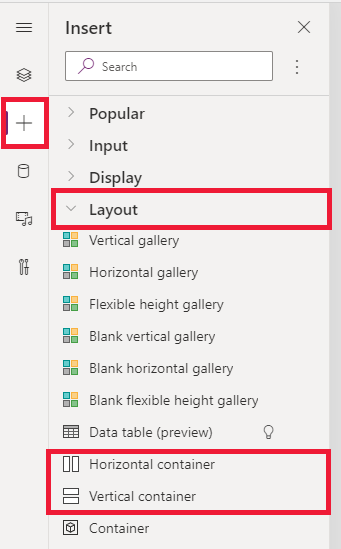
Ezarri propietate hauek pantailako espazio erabilgarri osoa okupatzeko:
- X = 0
- Y= 0
- Zabalera = Guraso.Zabalera
- Altuera = Guraso. Altuera
Gehitu botoi batzuk, testu sarrera, multimedia, ikonoak eta hautatu F5 aplikazioa pantailara nola egokitzen den ikusteko.
Oharra
Esan diezagukezu dokumentazioa zein hizkuntzatan jaso nahi duzun? Egin inkesta labur bat. (kontuan izan inkesta hau ingelesez dagoela)
Inkestak zazpi minutu inguru iraungo du. Ez da datu pertsonalik biltzen (pribatutasun-adierazpena).